M1/M3 Mac と VSCode での .NET Core セットアップで遭遇したエラーの解決
Apple Silicon 搭載の新しい Mac と VSCode で .NET Core 開発を始めようとしたところ、思わぬ壁に直面しました。
「dotnet: command not found」というエラーに悩まされ、一時は途方に暮れましたが、様々な試行錯誤を経て、
ついに解決策を見出すことができました。この記事では、私が遭遇した問題とその解決プロセスを詳しく共有します。
同じ問題で悩んでいる方々の助けになれば幸いです。
1. はじめに
Apple Silicon 搭載の Mac(M1, M2, M3 など)と VSCode で.NET Core 開発環境をセットアップする際、"dotnet: command not found"エラーに遭遇しました。
この記事では、そのエラーの解決方法と、解決までの過程を紹介します。
2. 発生した問題
.NET Core SDKをインストールしたにもかかわらず以下の症状が発生
- ターミナルで
dotnetコマンドが認識されない -
which dotnetを実行すると"dotnet not found"と表示される -
VSCodeで.NET Core関連のエラーが表示される
3. 解決に至った手順
- Google で 検索
- AI(Clude) に質問
同じ症状がないか Google で検索した際にこちらの記事がヒットしました
M3 mac 環境での dotnet: command not found .NET Core エラー解消方法
正直、こちらの記事を読んでもあんまりわからなかったので
この記事をまるごとコピーして AI(Clude) に聞いてみました
4. 解決手順
4.1. .NET Core SDK の場所を確認
まず、.NET Core SDK が正しくインストールされているか確認します。
ls /usr/local/share/dotnet
このコマンドで、以下のようなディレクトリが表示されれば、SDK は正しくインストールされています
4.2. シンボリックリンクの作成
dotnet コマンドをシステム全体で認識させるために、シンボリックリンクを作成します。
sudo ln -s /usr/local/share/dotnet/dotnet /usr/local/bin/dotnet
4.3. 環境変数の設定
.zshrcファイルを編集して、必要な環境変数を設定します。
nano ~/.zshrc
ファイルの最後に以下の行を追加します。
export DOTNET_ROOT="/usr/local/share/dotnet"
export PATH=$PATH:$DOTNET_ROOT
変更を保存し、エディタを終了します。
(nano の場合、Ctrl+X => Y => Enter の順に押します)
4.4. 新しい設定の反映
変更を反映させるために、以下のコマンドを実行します。
source ~/.zshrc
※ ターミナルの再起動でも大丈夫です。
4.5. 設定の確認
dotnetコマンドで正しく認識されているかを確認します。
which dotnet
/usr/local/bin/dotnetと表示されれば成功です。
さらに、インストールされている.NET のバージョンを確認します。
dotnet --version
4.6. トラブルシューティング
上記の手順を実行しても問題が解決しない場合は、.NET Core SDK を再インストールすることをお勧めします。
Homebrew を使用してインストールした場合、パスが異なる可能性があります。その場合は/opt/homebrew/share/dotnet を確認してください。
5. まとめ
Apple Silicon 搭載の Mac で.NET Core 開発環境をセットアップする際には、追加の設定が必要な場合があります。この記事で紹介した手順を踏むことで、多くの場合"dotnet: command not found"エラーを解決し、スムーズに開発を始めることができます。
開発中に他の問題が発生した場合は、公式のドキュメントを参照するか、開発者コミュニティに質問することをお勧めします。


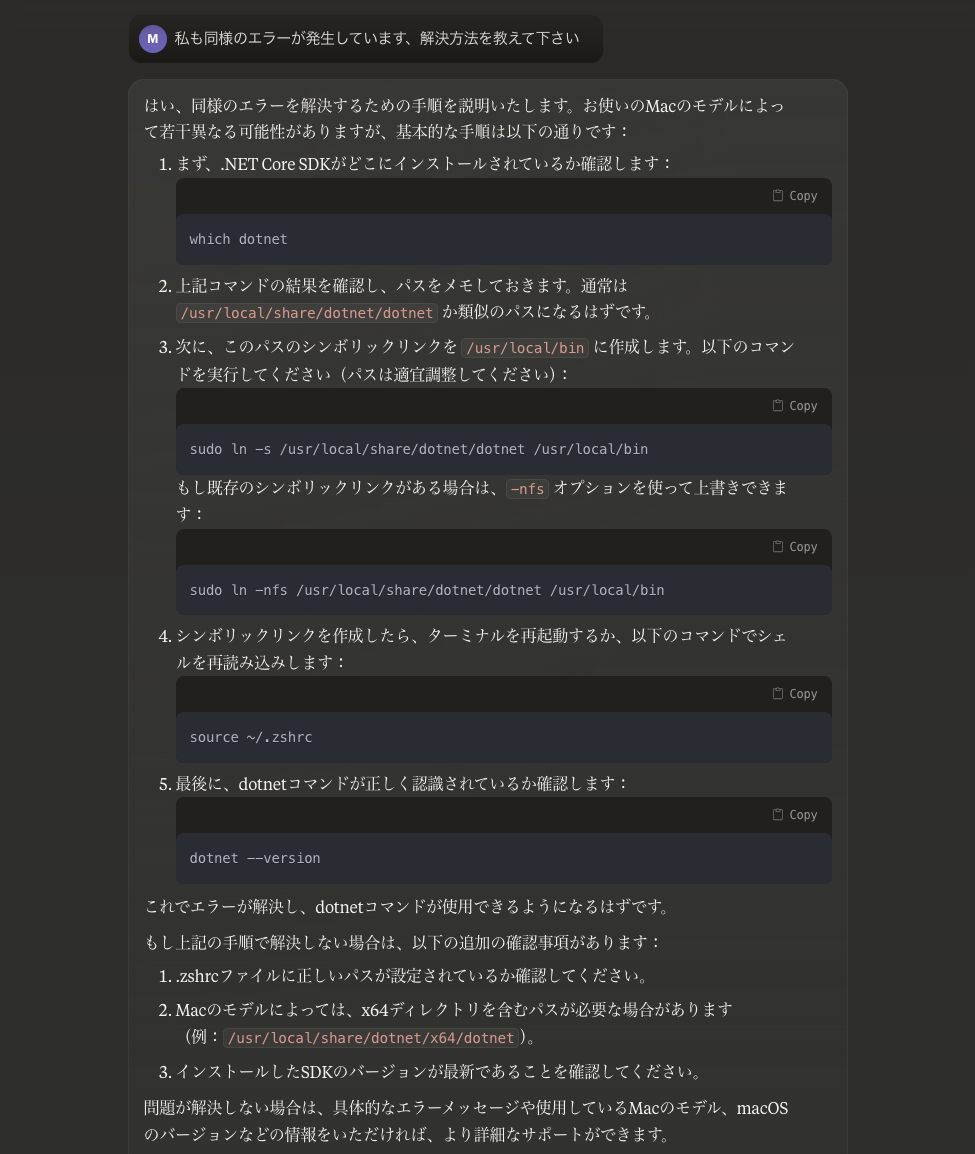
Discussion